Cep ile Daha Sonra Okumak İçin Makaleler Nasıl Kaydedilir
Yayınlanan: 2022-01-29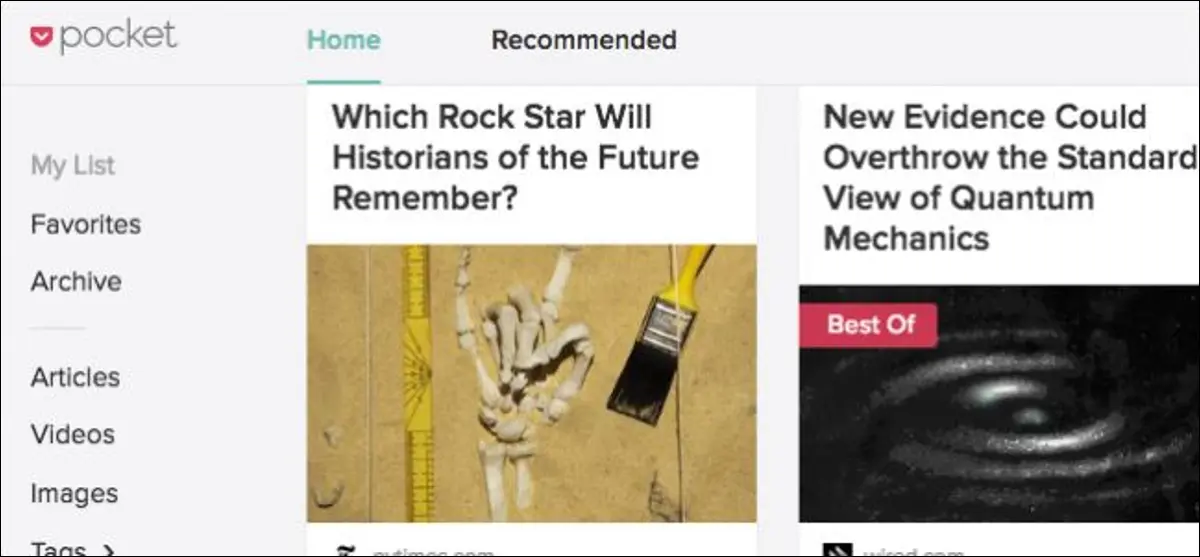
Yer imleri son on yıldır. Çevrimiçi olarak daha sonra kaydetmek istediğiniz bir makale bulursanız, makaleleri kaydeden ve reklamlar veya gereksiz biçimlendirme olmadan tüm cihazlarınıza senkronize eden ücretsiz bir web hizmeti olan Pocket'e yapıştırın. Hatta onları çevrimdışı okuyabilirsiniz.
Daha sonra okuyun, hizmetler bol ve zaten bir favoriniz olsa da, bizim seçimimiz, her şeyi her şeyden daha iyi yapıyor gibi görünen Pocket. Elbette, bu alternatiflerin, iOS ve OS X'teki Safari'nin Okuyucu özelliği gibi avantajları vardır, ancak Pocket, şişkinlik ve hantal hissetmeden seçenekler ve özelliklerle doludur (punto amaçlanmamıştır).
Pocket'i hiç denemediyseniz, yapmak isteyeceğiniz ilk şey web sitelerine gitmek ve bir hesap oluşturmak. Ardından, tercih ettiğiniz web tarayıcısı veya işletim sistemi için uzantıyı yükleyin. Chrome kullanıcıları, Chrome uzantısını buradan yükleyin. Mac kullanıyorsanız Safari için Pocket'ı yükleyebilir, Mozilla Firefox'a ve hatta Windows Insider iseniz Microsoft Edge'e yükleyebilirsiniz. Başka bir tarayıcı kullanıyorsanız, sizin için uygun olup olmadığını görmek için hızlı bir Google araması yapın.
iPhone veya iPad kullanıyorsanız iOS için Pocket almanız gerekir. Aynı şey, bir Mac kullanıyorsanız veya Android cihazlara kısmi iseniz de geçerlidir.
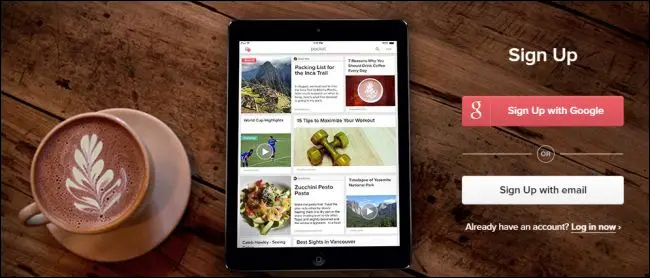
Ayrıca bir yer imi kullanarak veya e-posta yoluyla Pocket'e bir şeyler ekleyebilirsiniz.
Gösterimiz amacıyla, Google Chrome'u kullanarak ekranlarımızın geri kalanının çoğunu göstereceğiz, ancak Cep uzantısı tüm tarayıcılarda neredeyse aynı şekilde çalışmalıdır. Ayrıca GetPocket web sitesine odaklanacağız, ancak aynı zamanda Pocket istemcisini de tartışacağız.
Ne kullanırsanız kullanın, Pocket'in tüm özellikleri aynıdır, yalnızca farklı şekilde düzenlenirler.
Web Sayfaları ve Makaleleri Cebe Nasıl Kaydedilir
Bazı web sayfalarını kaydederek başlayalım (çünkü sonuçta Pocket'in konusu bu). Burada birkaç seçeneğiniz var.
Cep Uzantısını Kullanma
Cep tarayıcı uzantısı, makaleleri Pocket'e kaydetmenin en güçlü yoludur, bu yüzden önce bunu göstereceğiz. Bir web sayfasına (makale, haber öğeleri veya birinin favori web sitesinden nasıl yapılır) ulaştığınızda, tarayıcının araç çubuğundaki Cep simgesini tıklamanız yeterlidir.
Chrome'da şöyle görünür. Diğer tarayıcılar benzer bir açılır pencere gösterecektir.
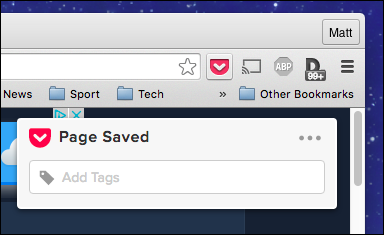
Üç noktayı tıklarsanız, size daha fazla seçenek gösterilir: sayfayı arşivleyin veya kaldırın, Cep'te açın veya ayarlara erişin.
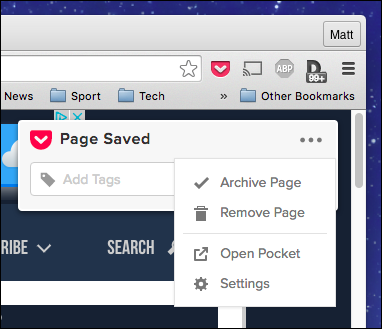
Ayarları kontrol etmeyi seçerseniz, oturumu kapatabilir, makaleleri kaydetmek için klavye kısayolunu etkinleştirebilir veya değiştirebilir ve birkaç farklı site için (Twitter, Hacker News ve Reddit) hızlı kaydetme hizmetini etkinleştirebilirsiniz.
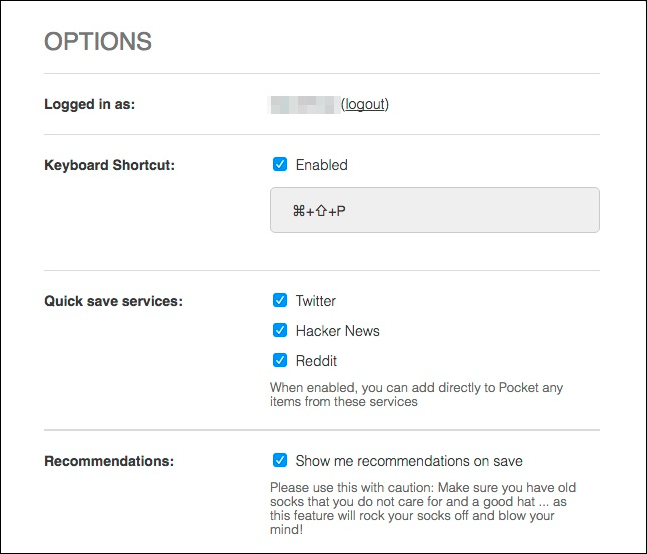
Normal bir Twitter, Hacker News veya Reddit tarayıcısıysanız, hızlı kaydetme kullanışlı olabilir. Temelde bu sayfalara bir cep düğmesi eklerler. Örneğin Reddit'te, daha sonra daha fazla dikkat etmek isteyeceğiniz gerçekten ilginç bir şey bulduğunuzda gönderileri ve yorumları kaydetmek için yeni bir seçenek göreceksiniz.
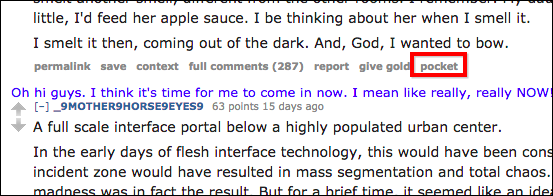
Ayrıca etiket ekleme yeteneğini de fark etmiş olabilirsiniz. Etiketler harika çünkü zamanla keşfedeceğiniz gibi, Cebinize birçok şey koyacaksınız, bu nedenle etiket eklemek, daha sonra öğeleri bulmayı çok kolaylaştırır.
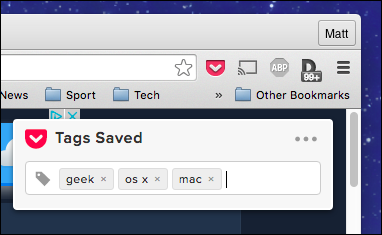
Bir şeyi hemen kaydettiğinizde de mutlaka etiket eklemeniz gerekmez. Her zaman daha sonra geri dönüp bunları ekleyebilirsiniz.
Cep Yer İşaretini Kullanma
Pocket'te ayrıca tarayıcınızın yer imleri araç çubuğuna ekleyebileceğiniz bir yer imi vardır. Çok fazla özelliği yoktur (tüm yaptığı URL'yi cebe göndermektir), ancak bir uzantı yüklemenize gerek yoktur, ki bu güzel. Yer imini eklemek için, Pocket'ın ana sayfasındaki düğmeyi tarayıcınızın yer imleri çubuğuna sürüklemeniz yeterlidir.
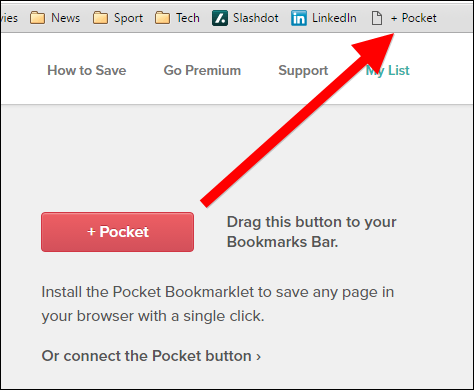
Kaydetmek istediğiniz bir sayfa bulduğunuzda, yer imini tıklamanız yeterlidir; sayfa listenize kaydedilir.

Bu yöntem, özel bir Cep düğmesi uzantısı yüklemesi gerektirmez ve etiketler ekleyebilir ve listenizi de görüntüleyebilirsiniz.
Cepten E-postayı Kullanma
Son olarak, Cep düğmesine erişiminizin olmadığı başka bir bilgisayardaysanız, makaleleri e-posta üzerinden de ekleyebilirsiniz. Bunu yapmak çok basit. Cebinizde oturum açmak için kullandığınız e-posta hesabından yeni bir mesaj açmanız yeterlidir.
Ardından, mesajı [email protected] adresine gönderin ve URL'yi mesajın gövdesine yapıştırın.
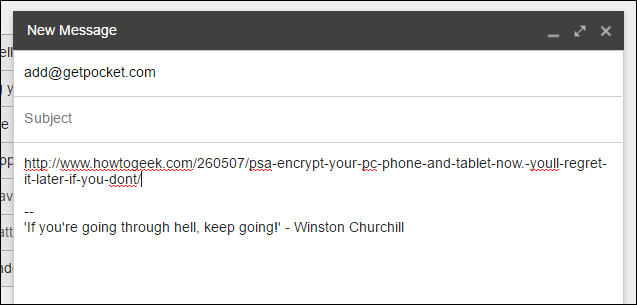
İşte bu – mesajınızı gönderin ve bağlantı anında Cep'teki okuma listenize eklenecektir.
Bir Web Tarayıcısından Cep Sıranıza Nasıl Erişilir
Cep kuyruğunuza herhangi bir web tarayıcısından erişmek için GetPocket.com'a gitmeniz gerekir. Orada, şimdiye kadar kaydettiğiniz her şeyi bulacaksınız.
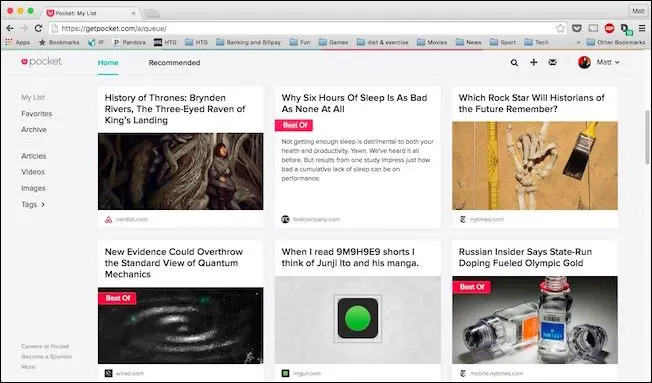
Farenizle bir makalenin üzerine geldiğinizde, size başka seçenekler sunulur.
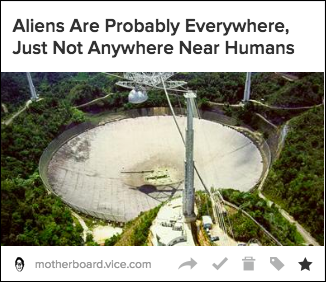
Bu seçenekler (soldan sağa): paylaş, arşivle, sil, etiket ekle ve sık kullanılanlardır.
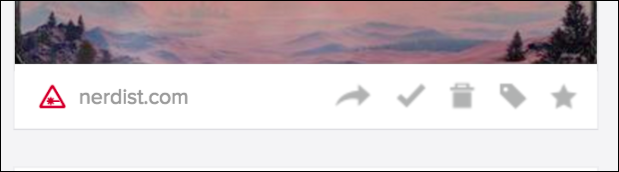
Paylaşım, makaleleri Twitter, Facebook ve Buffer gibi çeşitli hizmetlerde paylaşmanıza (tahmin ettiniz) olanak tanır. Ayrıca Cep profilinizde bir şey önerebilir veya bir arkadaşınıza e-posta yoluyla bir şey gönderebilirsiniz. Son olarak, URL'yi sohbet veya metin yoluyla doğrudan biriyle paylaşmak istediğinizde kullanışlı olan orijinal makaleyi görüntülemek için bunu kullanabilirsiniz. (Ya da orijinal sayfadaki yorumları okumak isterseniz.)
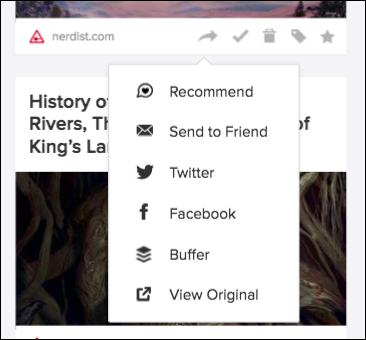
Ayrıca, daha önce bahsettiğimiz gibi, buradan etiketler ekleyebileceğinizi unutmayın. Soldaki gezinme sütununa bir göz atarsanız, tüm öğeleriniz için tüm etiketlerinizi görebilirsiniz. Bu şekilde daha sonra etiketlediğiniz şeyleri bulabileceksiniz.
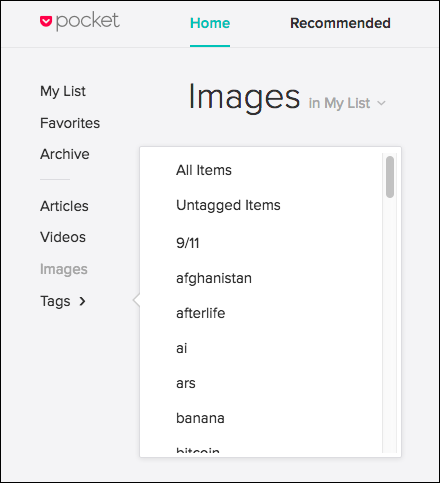
Örneğin, dronlarla ilgili bir makaleyi kaydederseniz, ancak bunun ne hakkında olduğundan emin değilseniz, yalnızca "drone" ile etiketlediyseniz, Pocket'teki tüm makalelerinizi kolayca bu şekilde etiketlenenlere kadar daraltabilirsiniz.
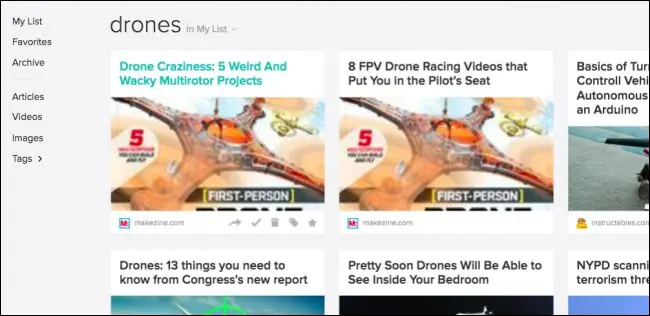
Son olarak, bir şeyi beğendiğinizde, onu Cebinizde gerçekten dikkate değer bulduğunuz şeyler için özel bir sayfaya sabitleyecektir.
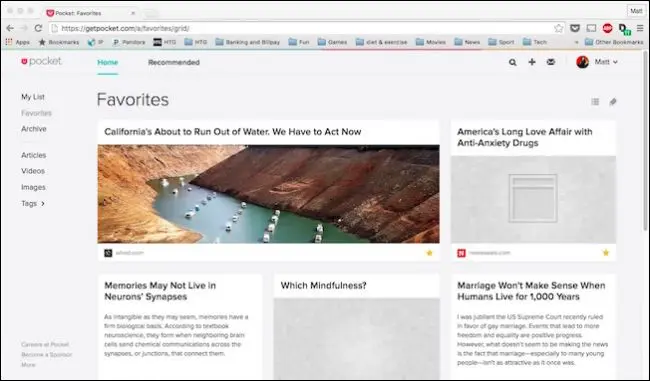
Sıranızdaki herhangi bir şeyi görüntülerken oynayabileceğiniz başka ayarlar da var. En üst satırda, arama, ekleme ve gelen kutusu özelliklerine sahip bir araç çubuğu bulunur.

Öğeleri başlığa veya URL'ye göre ararsınız; bu, daha önce etiketlemiş olduğunuz sonuçlarda arama yaptığınızda çok daha güçlüdür.


Araç çubuğunun altında, oldukça havalı güçleri olan iki simge daha var. Liste ve döşeme görünümleri arasında geçiş yapabilirsiniz, ancak bunun yanında toplu düzenleme özelliği vardır.
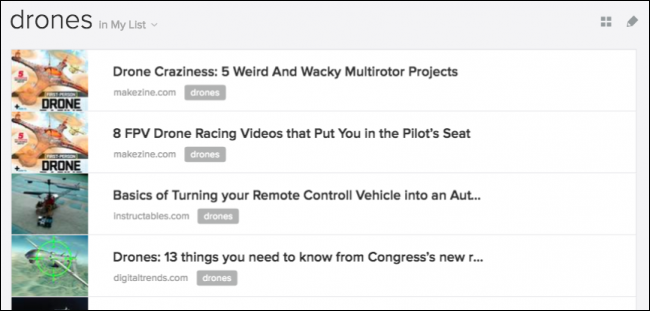
Toplu düzenleme, benzer öğelerden oluşan büyük gruplar üzerinde gerçekten biraz sihir yapmanızı sağlar. Tıkladığınızda, öğeleri toplu olarak arşivlemenize, sık kullanılanlara eklemenize ve silmenize ve toplu olarak etiketler eklemenize olanak tanıyan seçenekler üstte görünecektir.
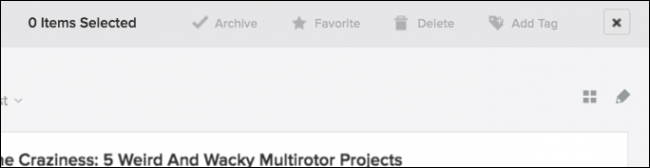
Öğeleri toplu düzenleme modunda seçmek, tıpkı Finder'da veya Dosya Gezgini'nde yaptığınız gibi gerçekleştirilir; etkilemek istediğiniz belirli öğeleri seçmek için uygun değiştirici tuşu (Mac'te “Command”, Windows'ta “Ctrl”) kullanın.
Cep Sıranıza Telefonunuzdan, Tabletinizden veya Mac'inizden Nasıl Erişilir
Android, iOS ve OS X'in tümü, belirli Cep uygulamalarına sahiptir. Windows veya Linux kullanıyorsanız, resmi olarak şansınız kalmaz. Deneyebileceğiniz, kullanıcı tarafından oluşturulan ve faturaya uygun olabilecek bir dizi uygulama var, ancak dürüst olmak gerekirse, tarayıcı masaüstünde okuma için gayet iyi – uygulamalar mobil cihazlarda gerçekten parlıyor. Android veya iOS dışında bir mobil işletim sistemi kullanan herkes daha fazla bilgi için bu web sayfasına başvurabilir.
Resmi uygulamalarda karmaşık bir şey yoktur ve Pocket web sitesinde bulunan özelliklere ve seçeneklere aşinaysanız, Pocket uygulamaları ikinci doğa gibi görünecektir.
Size ne bekleyeceğiniz konusunda üstünkörü bir fikir vermek için iOS ve Mac uygulamalarının ana özellikleri arasında hızlı bir tur atalım.
Cep uygulamasını açtığınızda, cepte bulunan makalelerinizin bir listesini göreceksiniz.
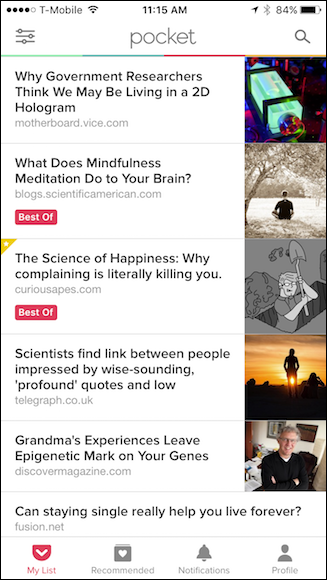
Bir makaleye tıklamak, onu reklamsız bir Cep okuyucu görünümünde açacaktır.
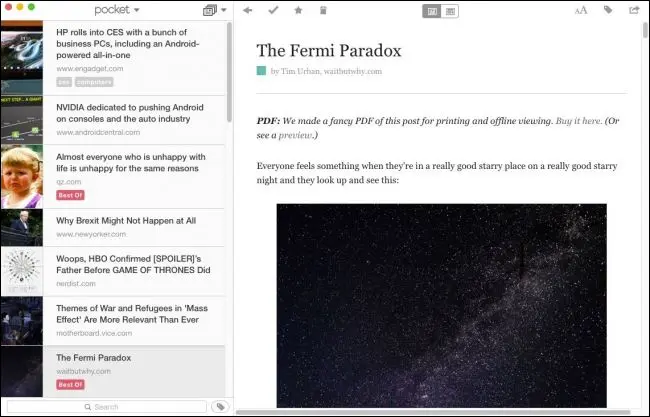
OS X uygulamasında, kırmızı ile gösterilen simgeye tıkladığınızda, orijinal makaleyi (reklamlar ve tümü) Pocket'in yerleşik tarayıcısında açacaktır.

Mobil uygulamada, okumak istediğiniz makaleye tıklayın ve ardından köşedeki üç noktaya dokunun (Android'de sağ üstte olacaktır).
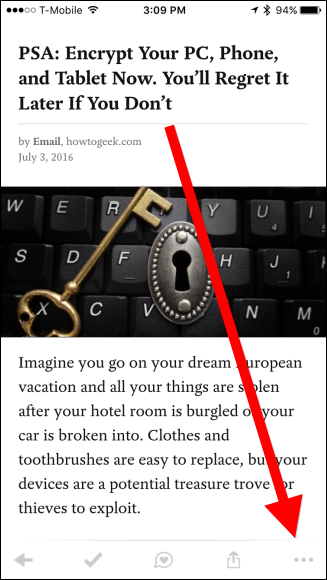
Ortaya çıkan menüden, ekran ayarlarını değiştirme, etiket ekleme, makaleyi size okuma ve elbette web görünümüne geçme gibi birçok yeni seçenek görünecektir.
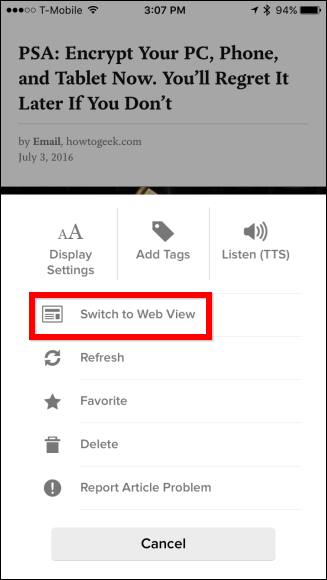
Bir makaleye bu şekilde erişirken, aşağıdaki gibi şeyler yapmak için seçenekler sunacaktır.
Makale seçenekleri, masaüstü uygulamasında oldukça belirgindir, ancak mobil sürümde, iOS uygulamasını kullanarak makale üzerinde sola veya sağa kaydırmanız veya Android sürümünü kullanarak uzun süre basmanız gerekir.
Ardından, (soldan sağa) etiketleyebilir, Listem görünümündeyseniz arşivleyebilir (veya Arşiv görünümündeyseniz Listem'e geri getirebilir), Favorilerinize ekleyebilir, tavsiye edebilirsiniz. , silin ve son olarak paylaşın.
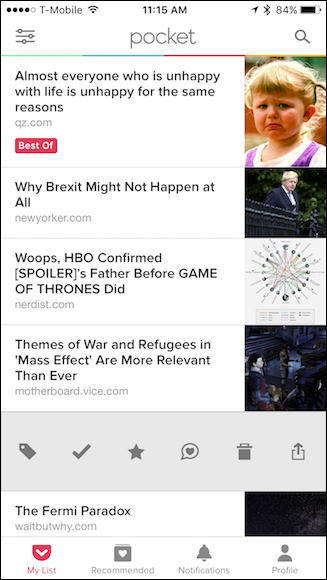
Mobil uygulamada, sağ üst köşedeki üç kontrolü kullanarak okuyucunun metnini ve görünümünü değiştirebilir, etiket ekleyebilir ve makaleyi paylaşabilirsiniz.
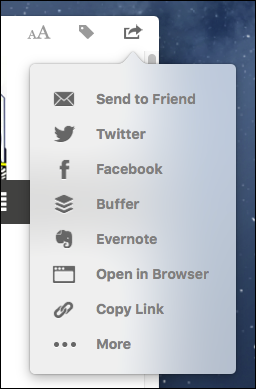
iOS mobil uygulamasının alt kısmında Listem, Önerilenler, Bildirimler arasında geçiş yapmanızı ve Profilinizi görüntülemenizi sağlayan kontroller bulunur.
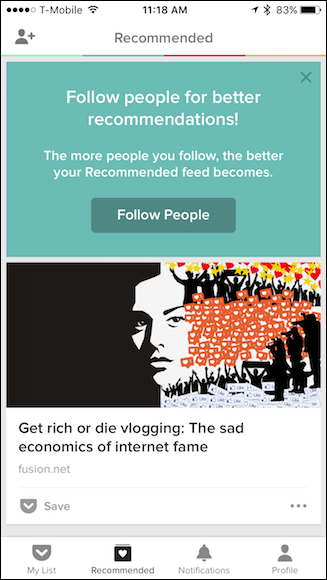
Android sürümünde, işler farklı şekilde düzenlenmiştir. Listem ve Önerilenler yan yana gösterilirken, bildirimler ve profil ekranları üst sıra boyunca simgeler olarak görünür.
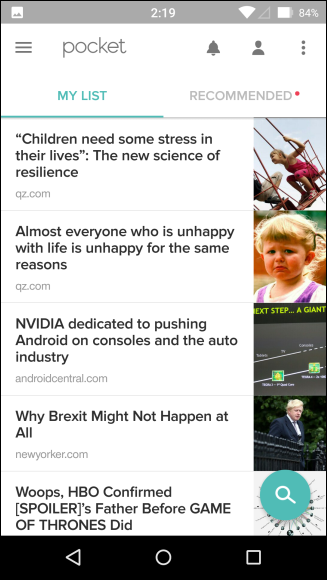
Mobil uygulamanın sol üst köşesine bakın. Diğer özellikleri gösteren üç satır vardır.
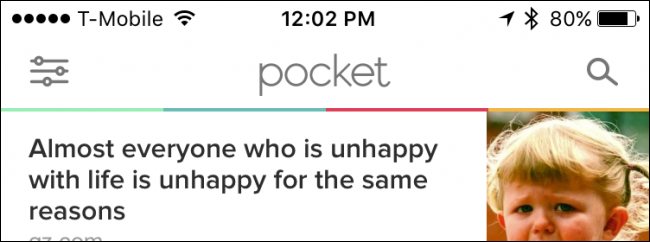
Bu simgeye dokunmak, çeşitli görünümlere geçebileceğiniz ve daha da önemlisi, etiketler aracılığıyla makalenizi gözden geçirebileceğiniz bir gezinme paneli açar. İOS ve Android sürümleri arasındaki görünüm farklıdır, ancak Android uygulamasının Pocket Premium'a yükseltme seçeneği içermesi dışında seçenekler hemen hemen aynıdır.
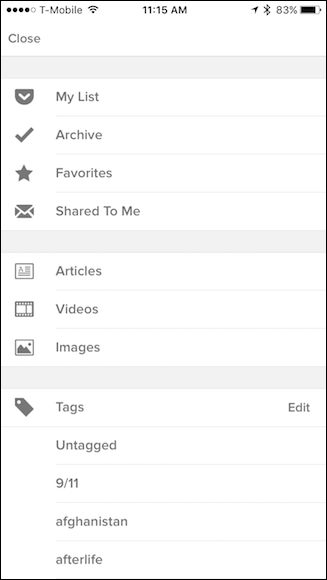
Masaüstü uygulamasında, Ana Sayfa, Sık Kullanılanlar ve Arşiv görünümleri arasında geçiş yapmak için makale listesinin en üstündeki Cep menüsünü tıklamak istiyorsunuz.
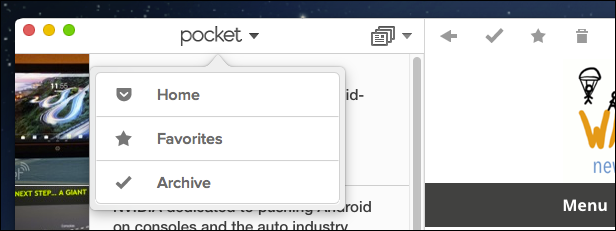
Bu menünün sağında, Tüm Öğeler, Makaleler, Videolar ve Görseller arasında sıralama yapmanızı sağlayacak başka bir açılır liste vardır.

Son olarak, makale listenizin altında, öğelerinizi etiketlere göre sıralamanıza olanak tanıyan bir etiket simgesi bulunur. Bu simgenin solundaki arama özelliğini de kullanabilirsiniz.
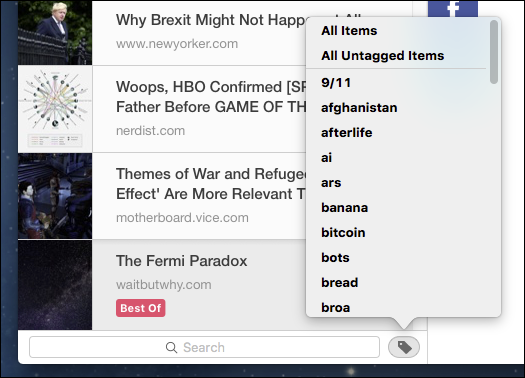
Cep arayüzünde gezinmek size biraz fazla geliyorsa, menü çubuğundaki "Öğe" menüsünü kullanarak her şeye erişmeniz yeterlidir (yalnızca OS X).
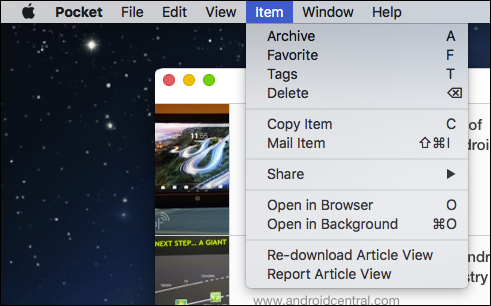
Mobil uygulamada toplu düzenlemeler yapmak için iOS sürümündeki öğeleri seçmeye başlamak için bir makaleye uzun süre basmanız yeterlidir.
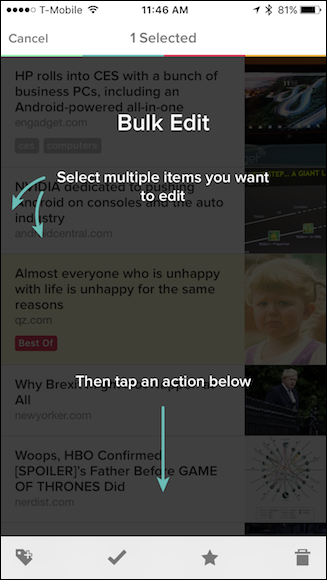
Android versiyonunda menüden seçeneğe erişmek için sağ üst köşedeki üç noktayı tıklayın. Ayarlara buradan da ulaşabilirsiniz.
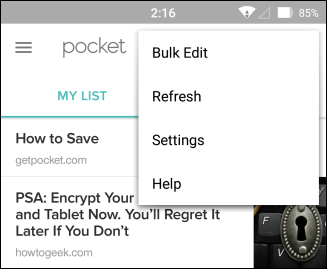
Ayarları iOS uygulamasında yapmak istiyorsanız, “Profil” düğmesine ve ardından ortaya çıkan ekranın sağ üst köşesindeki dişli simgesine dokunun.
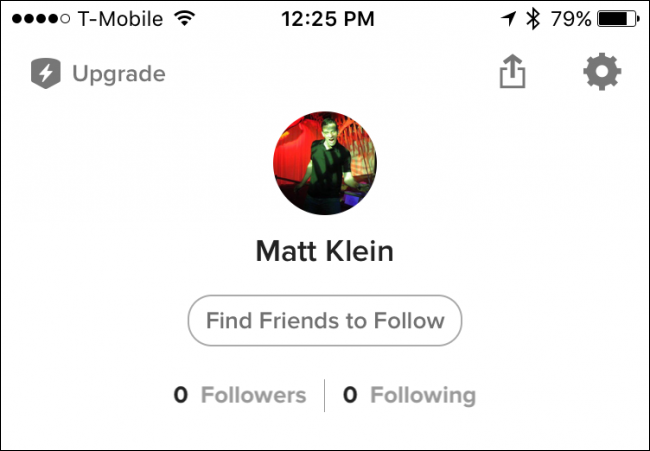
Mobil uygulamada, okuma görünümünü, çevrimdışı okumayı, liste davranışını vb. değiştirme seçenekleri de dahil olmak üzere çok sayıda ayar vardır. Her iki uygulama sürümü de aynı seçeneklerin çoğuna ve bazıları çok farklı seçeneklere sahiptir, bu yüzden bunları gözden geçirmek ve kontrol etmek için zaman ayırın.
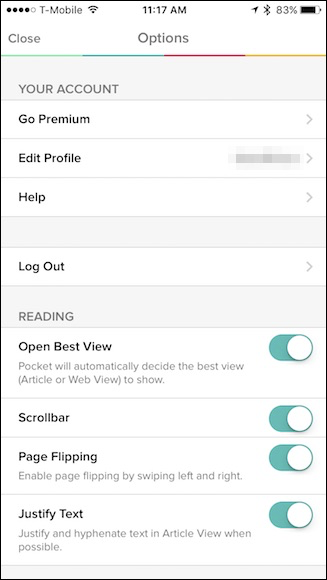
Cep menüsünden (veya OS X'te Command+'a basarak) erişilebilen masaüstü sürümünde, seçenekler çok daha azdır ve sıralamak daha kolaydır.
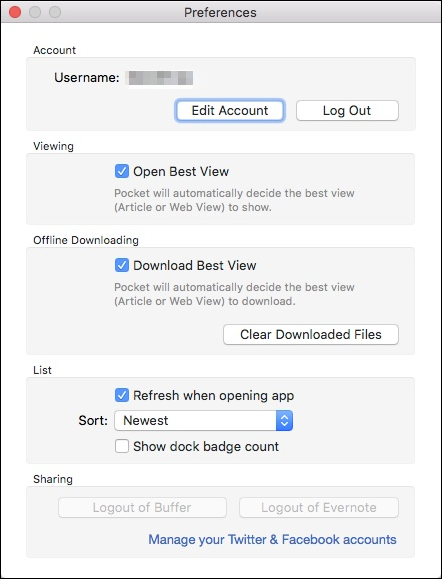
İster web görünümü aracılığıyla ister uygulamalardan birini kullanarak olsun, Pocket kullanmanın belki de en iyi yanı, keşif ve deneyi teşvik ediyor gibi görünmesidir. Çeşitli görünümlerle oynamak ve bir şeyleri hareket ettirmek eğlencelidir. Bu yazımızda Pocket'in sadece en temel özelliklerine değindik; ortalığı karıştırmaya istekliysen yapabileceğin çok şey var.
İLGİLİ: Web Sayfalarını Daha Sonra Okumak İçin Kaydetmenin En İyi Yolları
Ayrıca, bir Mac kullanmasanız veya uygulamalardan birini hiç kullanmak istemeseniz bile, web sitesinden uygulamaların yapabileceği her şeyi yapabilirsiniz. Bu, özellikleri kaçırmadığınız ve makaleleriniz ve hikayeleriniz üzerinde aynı türden kontrole sahip olduğunuz anlamına gelir. Bu nedenle ve daha birçokları için, kaydetmemiz gereken veya daha sonra okumak istediğimiz şeyleri saklamanın en sevdiğimiz yolu olarak öne çıkıyor.
